- Автор Jason Gerald [email protected].
- Public 2024-01-19 22:13.
- Соңғы өзгертілген 2025-01-23 12:24.
Photoshop CS4 көмегімен аялдамалы фильм немесе анимация жасаңыз.
Қадам
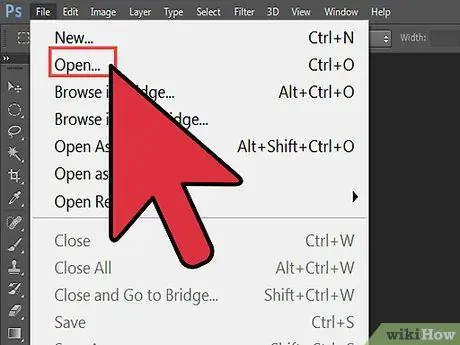
Қадам 1. Photoshop бағдарламасын ашыңыз, «Файл» «Файлды ашу» тармағын таңдаңыз, содан кейін бірінші суретті және «Кескін реттілігі» өрісін басыңыз
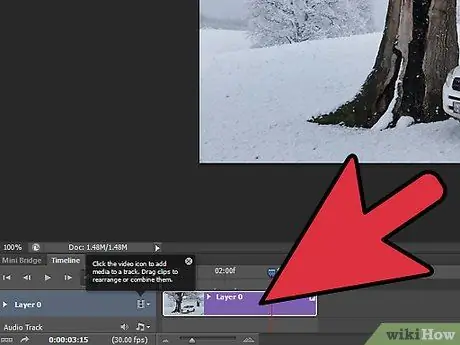
Қадам 2. Пайда болған «Кадр жиілігі» өрісінде қажетті секундына кадрлар санын көрсетіңіз
Ашылмалы терезе бірнеше опцияларды ұсынады, бірақ сіз өзіңіз қалаған нөмірді орната аласыз. Осыдан кейін «ОК» түймесін басыңыз.
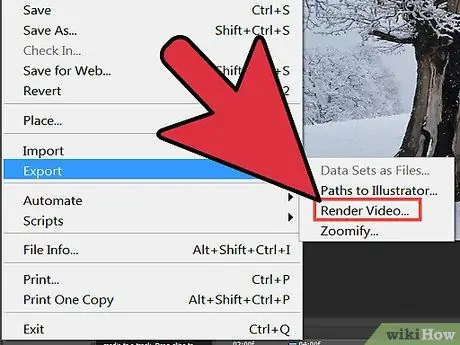
Қадам 3. Бірінші сурет көрсетілгеннен кейін «Файл» «Экспорттау» тармағын таңдаңыз
Диалогтық терезеде файлды сақтау үшін орынды таңдаңыз. Файл опциялары үшін «QuickTime Movie» және «Settings» таңдаңыз. «Параметрлер» мәзірінде «H.264 қысу түрі» опциясын орнатыңыз және «OK» таңдаңыз. Өлшем үшін «1280 X 720 HD» параметрін таңдап, «Пропорцияны сақтау» құсбелгісін қойыңыз. Осыдан кейін ашылмалы мәзірден «Пошта жәшігін» таңдап, «ОК» таңдаңыз. Осыдан кейін «Көрсету» түймесін басыңыз.
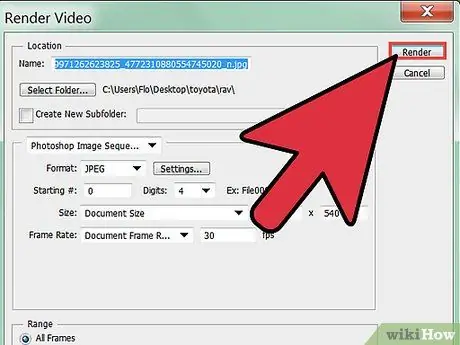
Қадам 4. Фильмді экспорттау процесі аяқталғанша күтіңіз
- Егер сізге бейненің уақыты мен уақыты ұнамаса, «Терезе» «Анимация» мәзірін ашуға болады. Осыдан кейін анимация жолағы көрсетіледі және құралдар тақтасының оң жақ төменгі бұрышында кішкентай «фильм жолағы» болады. Жолақта көрсетілген нобайда үшбұрыштың белгісі бар. Белгішені нұқыңыз және уақыттар тізімі көрсетіледі. Сіз әр кадр арасында бірнеше кідіріс ұзақтығын көре аласыз. Әр түрлі уақытты тексеру үшін «фильм жолағындағы» артқа түймесін басып, бейнені қайтадан қараңыз.
-
Секундына кадрлардың басқа санын таңдау арқылы түсіру процесін қайта бастауға және қайта көрсетуге болады.

Photoshop көмегімен бейне жасаңыз 5 -қадам Қадам 5. Экспорттау аяқталғанда, фильм сіз бұрын орнатқан сақтау орнында автоматты түрде сақталады

Photoshop көмегімен бейне жасаңыз 6 -қадам Қадам 6. Ләззат алыңыз және жұмысыңызбен бөлісіңіз
Кеңестер
- Секундына кадрлар саны неғұрлым жоғары болса, сіздің фильміңіз тегіс болады.
- Жақтауды қайта реттеу және қажет болуы мүмкін түс пен экспозицияны реттеу сияқты негізгі реттеулерді жасау үшін Bridge (Camera Raw) қолдануға болады.
- Суреттерді ретімен нөмірлегеніңізге көз жеткізіңіз. Бұл қадамды Bridge көмегімен жасау оңайырақ. Барлық суреттерді таңдап, оларды «Camera Raw» бөлімінде ашыңыз. «Camera Raw» терезесінде бір рет барлық суреттерді таңдаңыз. «Басқаша сақтау» түймесін басыңыз, бастапқы нөмірді таңдаңыз және кеңейтім нөміріндегі сандардың санын көрсетіңіз.






